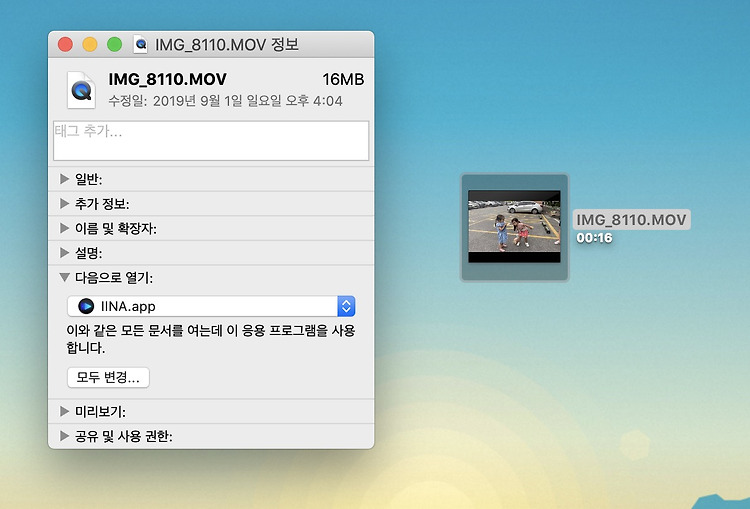앱 실행과 종료는 이렇게
일반적으로 파일을 실행하면 종류에 따라 연결된 앱으로 열립니다. 이를테면 .rtf 파일은 텍스트 편집기, 이미지는 미리보기, html은 사파리에서 열리는 것처럼 말이죠. 그런데 이렇게 자동으로 연결된 앱을 바꾸고 싶을 때가 있습니다. 맥에서 동영상을 보고자 할 때 기본 재생기 QuickTime Player가 얼마나 불편한지 누구나 알고 있을 텐데요.
맥 사용자라면 동영상을 다른 재생기에서 보고 싶다는 생각을 합니다. 동영상을 열 때 iina로 연결해보도록 하겠습니다. 동영상 파일에서 마우스 우클릭 > 정보 가져오기 > 다음으로 열기에서 iina를 선택하고 아래 '모두 변경'을 누르세요. 그러면 해당 확장자는 모두 iina로 연결됩니다.
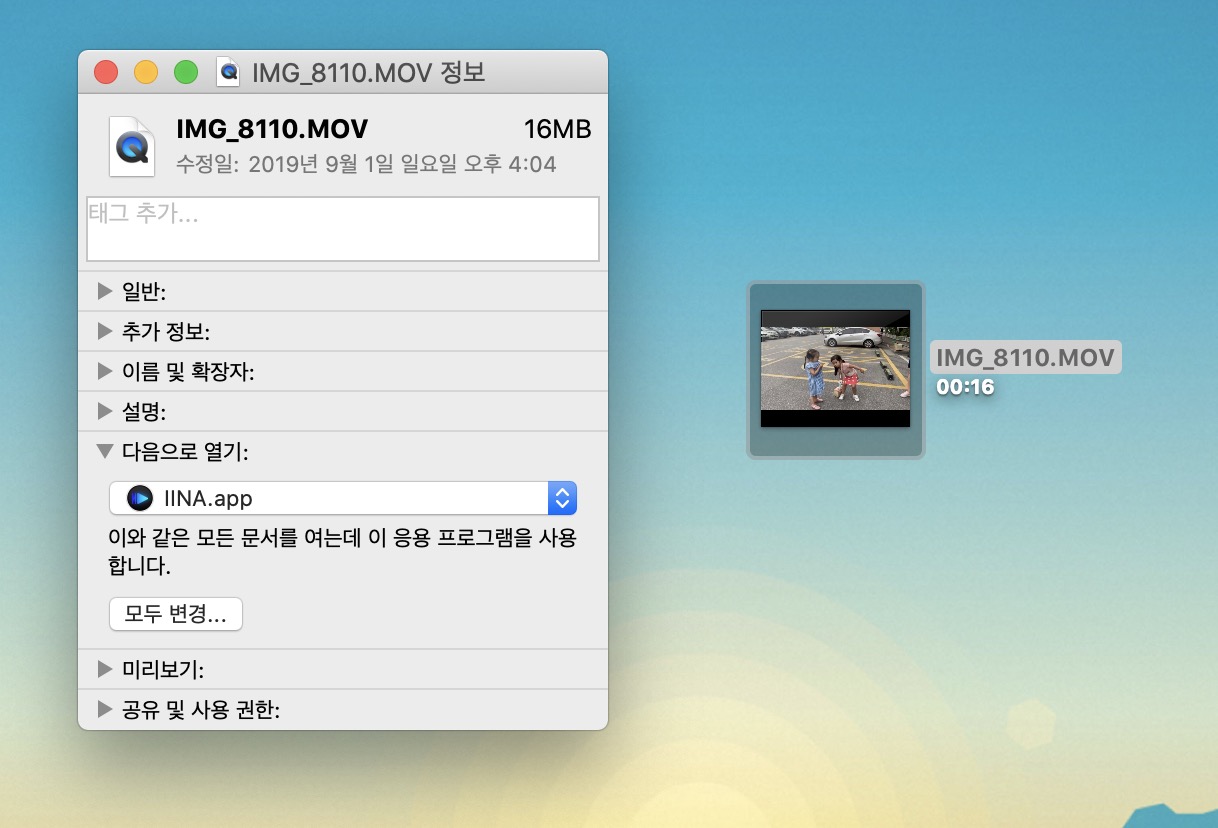
Tips
동영상 재생기 iina
윈도우와 달리 모두가 만족할만한 동영상 재생기가 없는 macOS에서 혜성같이 출시되었습니다.
강력한 기능과 각종 커스터마이징 옵션으로 출시하자마자 많은 인기를 얻고 있는 오픈 소스 미디어 재생기입니다.

지정된 앱으로 강제 실행하세요.
파일 여는 방법은 꽤나 다양합니다. 파일을 열 수 있는 앱도 보통 여럿 설치되어 있을 텐데요. 이미지 파일을 미리보기에서도 사파리에서도 열 수 있는 것처럼 말이죠. 다만 파일을 이중 클릭하면 기본 연결된 앱으로 열립니다 다른 앱으로 열고 싶을 때는 파일을 Dock에 있는 다른 앱으로 가져가세요. 앱 이름이 표시되면 해당 앱으로 열 수 있다는 뜻입니다. 앱 위로 떨어트리면 해당 앱으로 열립니다.

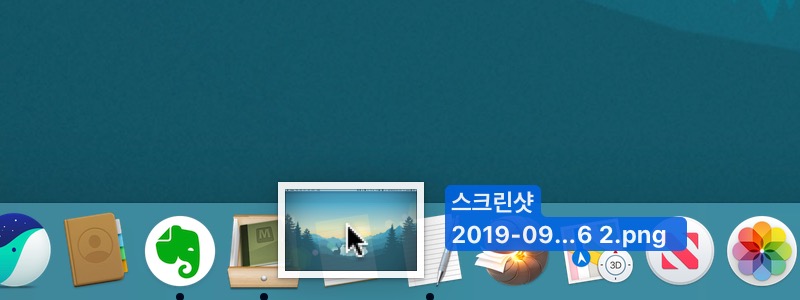
Dock에 파일을 가져갔을 때 앱 이름이 표시되지 않으면 그 앱에서는 열 수 없는 파일이라는 말인데요. 하지만 분명 열 수 있어야 하는데 열 수 없는 경우가 있습니다. 그럴 땐 command와 option을 누르고 드래그하세요. 이런 방식으로 앱을 강제로 실행할 수 있습니다.
확장자에 문제가 있거나 의도치 않게 파일로 인식할 수 없는 상태일 때 유용한데요. 본래 열 수 없는 파일을 무리하게 여는 것이므로 파일과 앱 조합에 따라 문제가 발생할 가능성이 없지는 않습니다. 보통 오류 메시지가 나타나는 정도이긴 하지만 그래도 주의하도록 합시다.

'맥, 아이폰 꿀팁 백과' 카테고리의 다른 글
| 잠자기에도 종류가 있다고? (0) | 2020.07.13 |
|---|---|
| macOS에서 빠르게 앱 종료하기 (0) | 2020.07.10 |
| Night Shift로 블루라이트를 차단하세요. (0) | 2020.07.06 |
| 안전 모드로 시동해서 Mac을 정기적으로 청소하세요. (1) | 2020.06.15 |
| 에너지 절약과 잠자기에 대하여 (0) | 2020.04.27 |